Cara Menonaktifkan Layar Sentuh di Windows 11
Yang Perlu Diketahui
- Buka Pengelola Perangkat, perluas Perangkat Antarmuka Manusia, dan pilih Layar sentuh yang sesuai dengan HID.
- Pilih Tindakan > Nonaktifkan perangkat > Ya.
- Ulangi untuk Perangkat Antarmuka Manusia lainnya dalam daftar ini untuk menonaktifkan layar sentuh Windows 11.
Bukan penggemar layar sentuh pada laptop Windows 11, komputer, dan jajaran perangkat Surface Microsoft? Tidak masalah. Panduan ini akan memandu Anda melalui langkah-langkah cara menonaktifkan sementara dan permanen layar sentuh Windows 11.
Bagaimana Cara Mematikan Layar Sentuh di Windows 11?
Tidak diperlukan peretasan atau trik khusus untuk menonaktifkan layar sentuh Windows 11, karena opsi ini dibangun langsung ke dalam sistem operasi dan dapat digunakan sesering yang Anda suka. Berikut cara menggunakannya untuk mematikan semua fungsi sentuh baik Anda menggunakan Microsoft Surface atau komputer Windows 11 lain dengan layar sentuh.
-
Buka menu Mulai Windows 11.

-
Jenis Pengaturan perangkat.

Anda tidak perlu memilih bilah pencarian karena semua pengetikan otomatis terdeteksi saat menu Mulai terbuka.
-
Pilih Pengaturan perangkat dari hasil pencarian dalam menu Start.

-
Ketuk panah di sebelah Perangkat Antarmuka Manusia daftar untuk memperluasnya.

-
Pilih yang pertama Layar sentuh yang sesuai dengan HID barang.

-
Dari menu atas, pilih Tindakan.
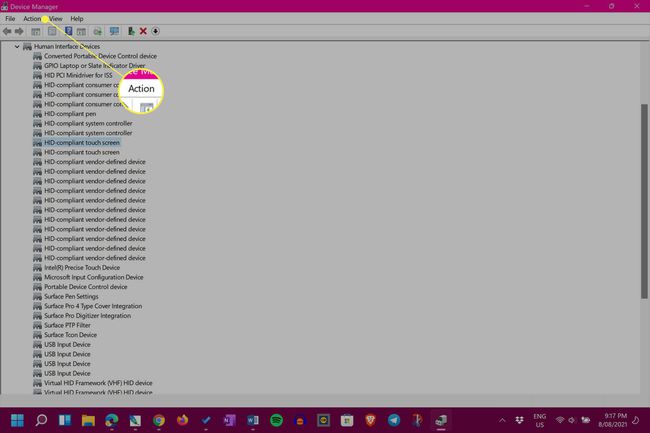
-
Pilih Nonaktifkan perangkat.
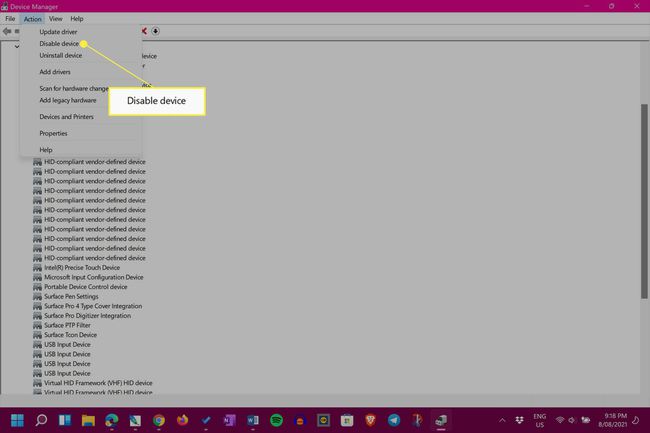
-
Pilih Ya.

-
Pilih yang kedua Layar sentuh yang sesuai dengan HID barang.
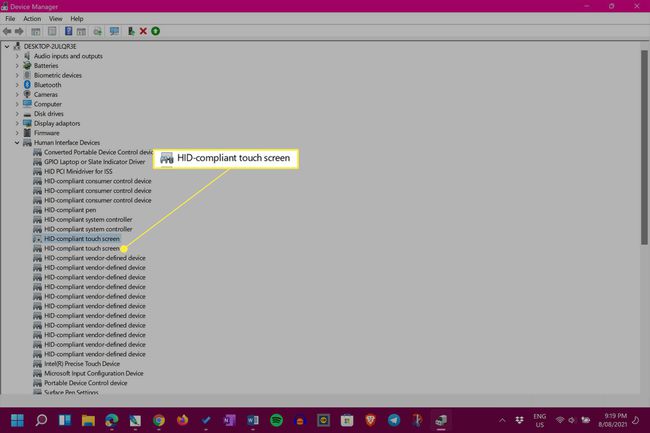
Jika Anda tidak memiliki item kedua, tidak apa-apa. Ini berarti Anda sudah selesai dan layar sentuh Anda sekarang harus dinonaktifkan.
-
Sekali lagi, pilih Tindakan.

-
Pilih Nonaktifkan perangkat.

-
Pilih Ya. Layar sentuh sekarang harus dinonaktifkan pada perangkat Windows 11 Anda.

Bagaimana Saya Menonaktifkan Sementara Layar Sentuh di Windows 11?
Langkah-langkah yang ditunjukkan di atas untuk menonaktifkan layar sentuh pada perangkat Windows 11 sebenarnya bersifat sementara dan dapat dibalik kapan saja. Sama seperti mematikan layar sentuh, menyalakan layar sentuh Windows 11 sama cepatnya dan dapat diulang sesering yang Anda suka.
Ada beberapa cara untuk memperbaiki layar sentuh Windows 11 jika rusak. Anda mungkin tidak perlu mematikannya.
Bagaimana Saya Menonaktifkan Layar Sentuh Secara Permanen di Windows 11?
Untuk mematikan layar sentuh Windows 11 Anda secara permanen, yang perlu Anda lakukan adalah mengikuti langkah-langkah yang tercakup di bagian atas halaman dan kemudian membiarkannya apa adanya. Setelah dinonaktifkan, layar sentuh Anda tidak akan hidup kembali kecuali Anda memutuskan untuk membuat perubahan ini secara manual.
Meskipun memiliki perangkat Windows dengan layar sentuh dapat membuat Anda terbiasa, ada baiknya bereksperimen dengannya sebelum mematikannya.
Bagaimana Saya Menonaktifkan Indikator Layar Sentuh Windows?
Windows 11 menampilkan isyarat visual yang halus dalam bentuk lingkaran ketika layar disentuh. Jika Anda ingin menonaktifkan indikator sentuh ini sehingga tidak ada ikon yang muncul saat menggunakan layar sentuh, buka Pengaturan, buka Aksesibilitas > Penunjuk dan sentuh mouse, dan putar sakelar di sebelah Indikator sentuh mati.

Di sisi lain, jika Anda ingin membuat indikator sentuh lebih terlihat, centang kotak di sebelah Buat lingkaran lebih gelap dan lebih besar di layar yang sama ini.
FAQ
-
Bagaimana cara menonaktifkan layar sentuh di Windows 10?
Ke nonaktifkan layar sentuh Windows 10, navigasi ke Pengaturan perangkat dan pilih Perangkat Antarmuka Manusia > Layar sentuh yang sesuai dengan HID. Pilih Tindakan tajuk menu, lalu pilih Nonaktifkan Perangkat > Ya.
-
Bagaimana cara menonaktifkan layar sentuh di Windows 8?
Untuk menonaktifkan layar sentuh di Windows 8, buka Pengaturan perangkat, Pilih Perangkat Antarmuka Manusia, dan cari perangkat yang memiliki "layar sentuh" di dalamnya. Klik kanan pada perangkat dan pilih Cacat.
